L’impression de pages web complètes engendre une consommation importante de papier et d’encre. Plus vous imprimez de contenu en ligne, plus les coûts liés aux cartouches d’encre et au papier augmentent. C’est d’autant plus vrai lorsque les pages web contiennent des éléments superflus qui ne sont pas nécessaires à l’impression.
Deux outils en ligne, PrintWhatYouLike et PrintFriendly, peuvent vous aider à réduire votre consommation de papier et d’encre lors de l’impression de contenus web. Ces solutions vous permettent de supprimer le texte, les publicités et les images non désirées des pages web, afin de n’imprimer que l’essentiel. Voici comment vous pouvez économiser avec PrintWhatYouLike et PrintFriendly.
Comment économiser papier et encre avec PrintWhatYouLike
PrintWhatYouLike est une application web ancienne mais qui reste parmi les plus efficaces pour épurer les pages web avec une grande simplicité. Les développeurs web Cassie Schmitz et Jonathan Koomjian ont créé PrintWhatYouLike dans le but de fournir aux utilisateurs un outil pour réduire leur consommation de papier lors de l’impression de contenu en ligne. Cette application est gratuite et peut être utilisée avec ou sans compte utilisateur facultatif.
Pour utiliser cette application web, accédez à la page PrintWhatYouLike dans votre navigateur. Ensuite, ouvrez la page web que vous souhaitez imprimer dans un autre onglet. Sélectionnez l’URL de la page à imprimer depuis la barre d’adresse de votre navigateur et copiez-la en appuyant sur Ctrl + C. Collez l’adresse copiée dans la zone « Entrez une URL » sur PrintWhatYouLike, en appuyant sur Ctrl + V, puis cliquez sur le bouton « Démarrer » de l’application.
Vous visualiserez alors une version modifiable de la page web dans PrintWhatYouLike. Pour une mise en page optimisée pour l’impression, cliquez sur l’option « Format » dans la barre latérale de PrintWhatYouLike. Cette action supprimera toutes les images et les éléments de navigation du site, ne laissant que le contenu textuel principal à imprimer.
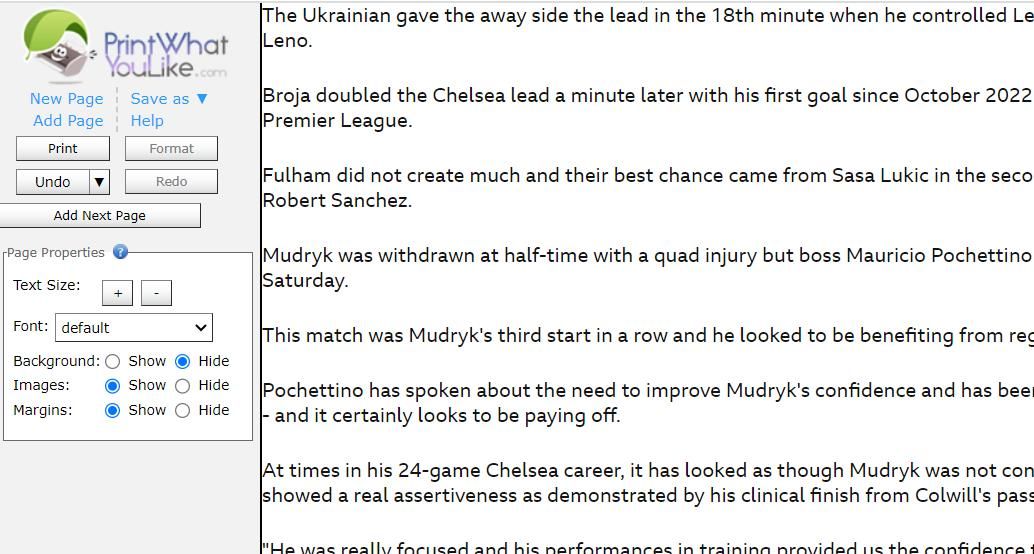
Si vous préférez une modification manuelle, cliquez sur « Annuler » pour rétablir la mise en page d’origine. Cliquez ensuite sur les boutons radio « Masquer » pour les options « Arrière-plan », « Images » et « Marge ». Par exemple, « Masquer les images » supprimera toutes les images de la page web, ce qui vous permettra d’économiser une quantité significative d’encre si elles sont nombreuses.
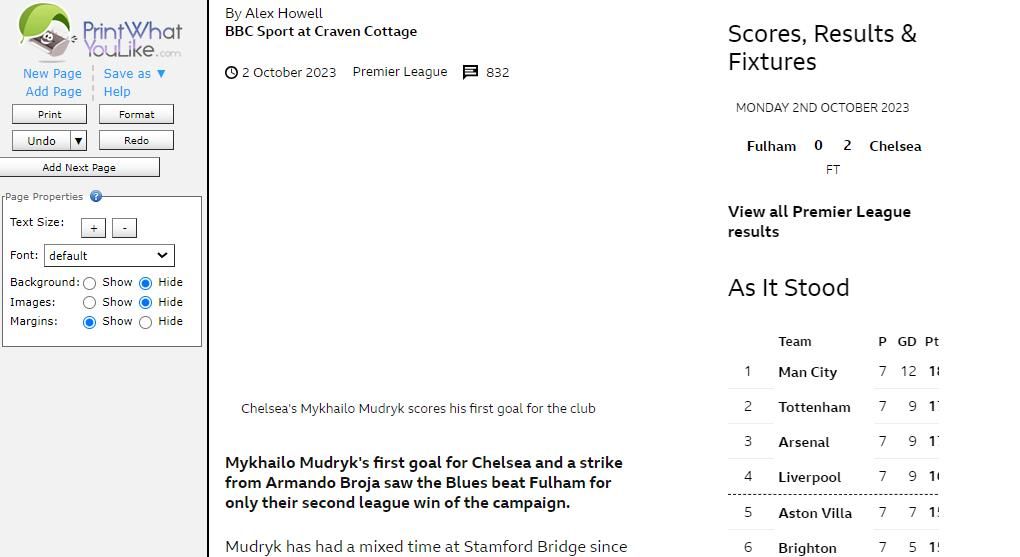
Réduire la taille du texte est une autre approche pour économiser du papier et de l’encre. Vous pouvez le faire en cliquant sur le bouton moins (-) de l’option « Taille du texte ». Il n’y a pas de limite à la réduction de la taille, mais assurez-vous qu’elle reste lisible. Si la police de caractère d’une page n’est pas très claire, vous pouvez aussi choisir une alternative dans le menu déroulant « Police ».
Vous pouvez également modifier la page à imprimer en sélectionnant des parties spécifiques. Par exemple, cliquez sur un paragraphe ou un sous-titre de la page pour le sélectionner. Vous verrez alors apparaître une barre d’outils avec des options d’édition pour votre sélection. Cliquez sur « Supprimer » pour effacer l’élément sélectionné de la page. Vous pouvez également choisir l’option « Isoler » pour supprimer tout ce qui n’est pas sélectionné.
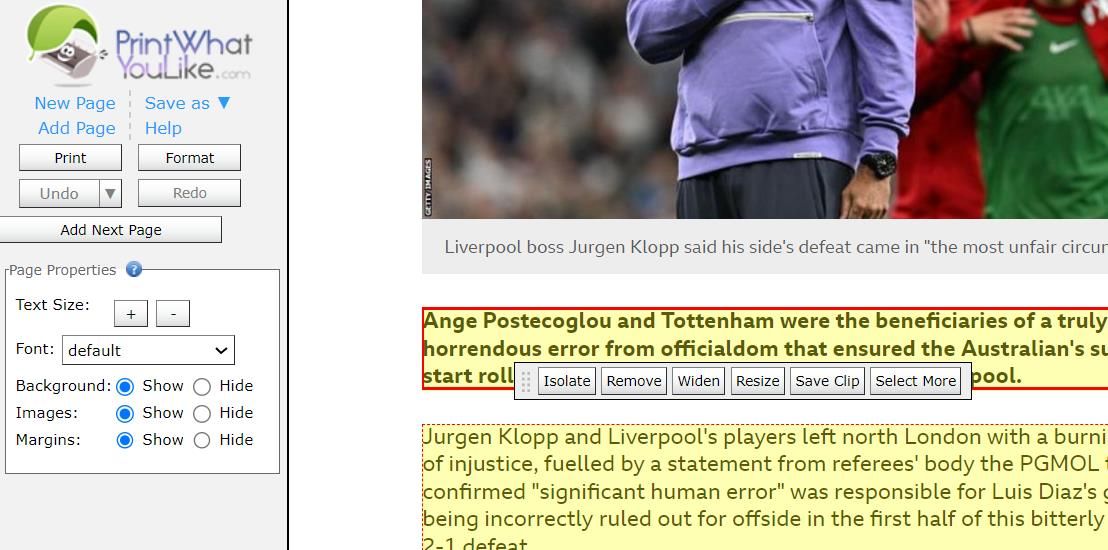
Une fois les modifications terminées, cliquez sur « Imprimer » dans la barre latérale de PrintWhatYouLike. Les options d’impression de votre navigateur apparaîtront alors. Cliquez sur « Imprimer » dans votre navigateur pour finaliser l’impression.
Si vous rencontrez un message d’erreur « Oups, quelque chose s’est mal passé » dans PrintWhatYouLike, essayez d’utiliser le « bookmarklet » de l’application. Pour cela, vous devez activer la barre de favoris de votre navigateur. Ouvrez ensuite la page que vous souhaitez modifier et cliquez sur le bookmarklet PrintWhatYouLike dans votre barre de favoris.
La modification des pages peut également s’effectuer via des raccourcis clavier pour les options de PrintWhatYouLike. Par exemple, la touche « Suppr » permet de supprimer les éléments sélectionnés de la page. Cliquez sur « Aide » dans la barre latérale de l’application pour afficher la liste des commandes et des raccourcis clavier.
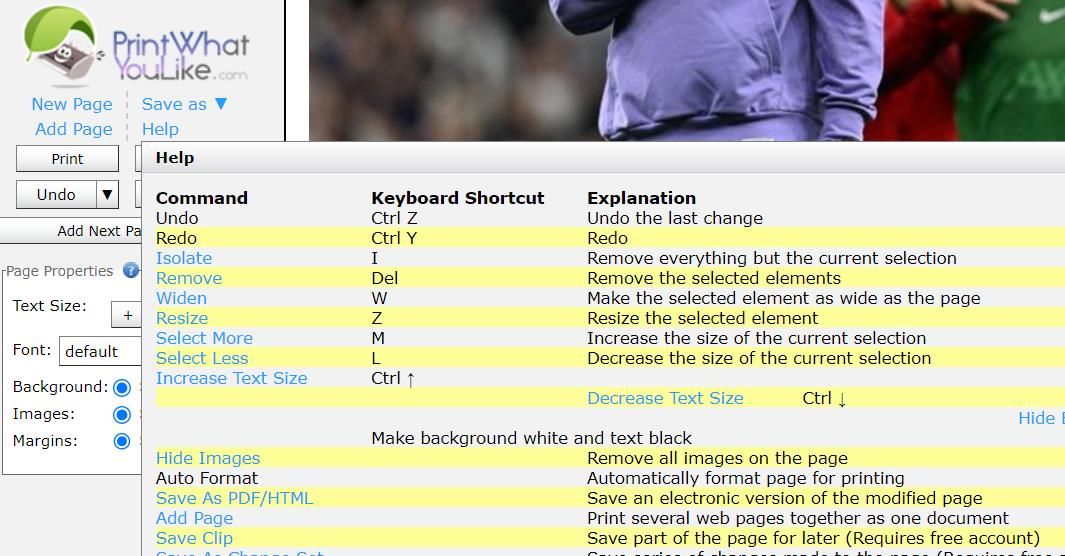
La création d’un compte PrintWhatYouLike gratuit débloque des fonctionnalités supplémentaires, telles que la sauvegarde de modifications et de réglages personnalisés. Pour créer un compte, cliquez sur le lien « Connexion » en haut de PrintWhatYouLike et sélectionnez « S’inscrire ». Renseignez les informations du compte, cochez la case « J’accepte » et cliquez sur le bouton « S’inscrire ».
Comment économiser papier et encre avec PrintFriendly
PrintFriendly est un autre outil en ligne ancien qui reste très utile pour l’impression de pages web. Cet outil propose également la conversion de pages web en documents PDF. Vous pouvez donc utiliser PrintFriendly pour optimiser une page en vue d’une conversion ou d’une impression PDF.
Pour commencer, ouvrez la page web que vous souhaitez modifier et copiez son URL. Ouvrez l’application web PrintFriendly dans votre navigateur et collez l’URL dans la zone « Entrer une URL ». Cliquez sur « Aperçu » pour afficher la page dans l’éditeur de l’application.
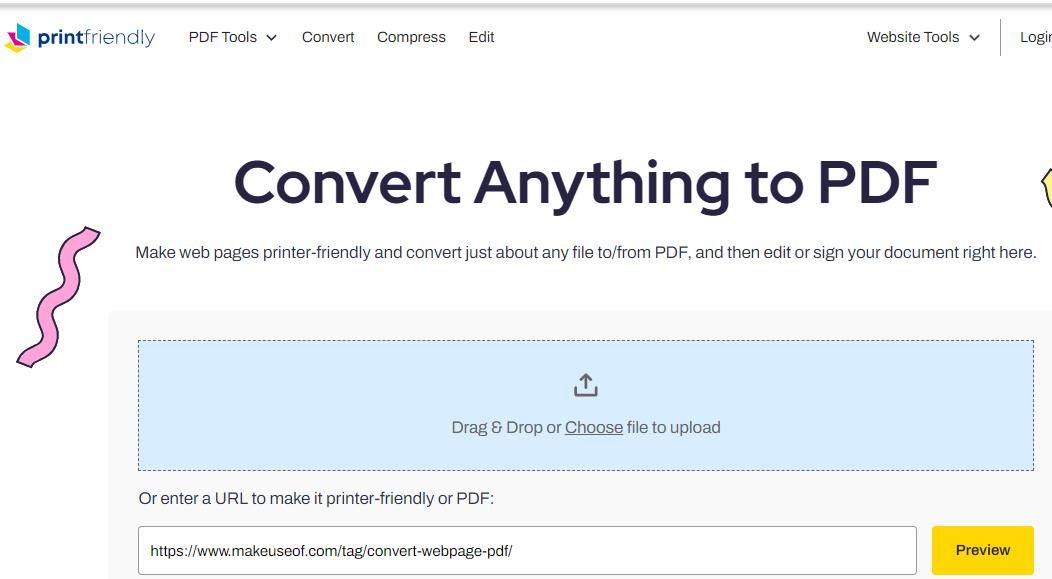
Pour supprimer un élément d’une page, il suffit de passer le curseur de la souris dessus et de cliquer sur la surbrillance jaune. Il est important de noter que PrintFriendly supprime automatiquement de nombreux éléments tels que les barres de navigation. Cela laissera généralement uniquement l’article de la page, à partir duquel vous pourrez supprimer du texte et des images.
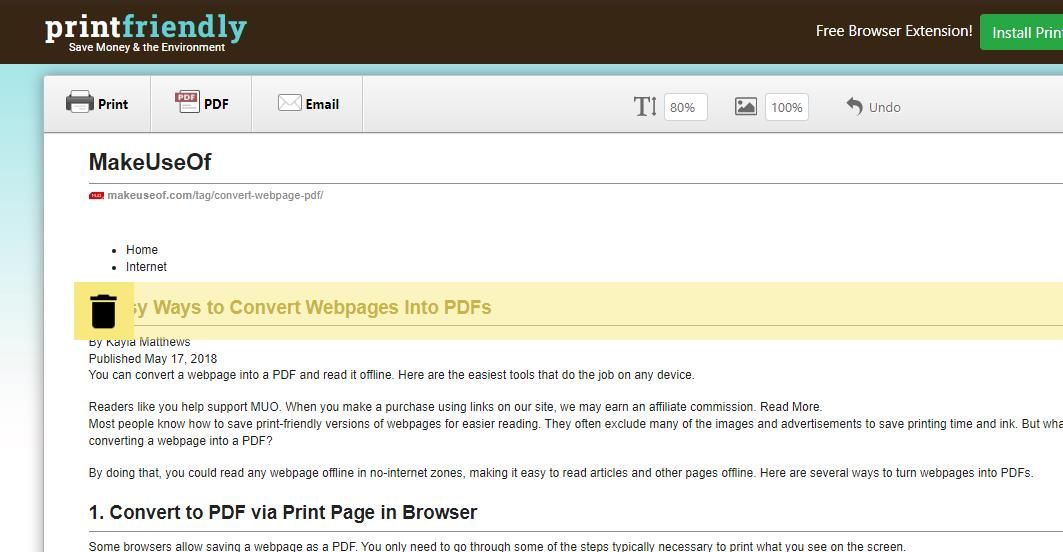
PrintFriendly n’offre pas autant d’options d’édition que PrintWhatYouLike. Cependant, il inclut une fonction de redimensionnement des images, ce que PrintWhatYouLike ne propose pas. Vous pouvez réduire la taille des images en cliquant à l’intérieur de la zone de l’image et en sélectionnant 75%, 50% ou 25%. Par exemple, l’option 50% réduira de moitié la consommation d’encre lors de l’impression des images.
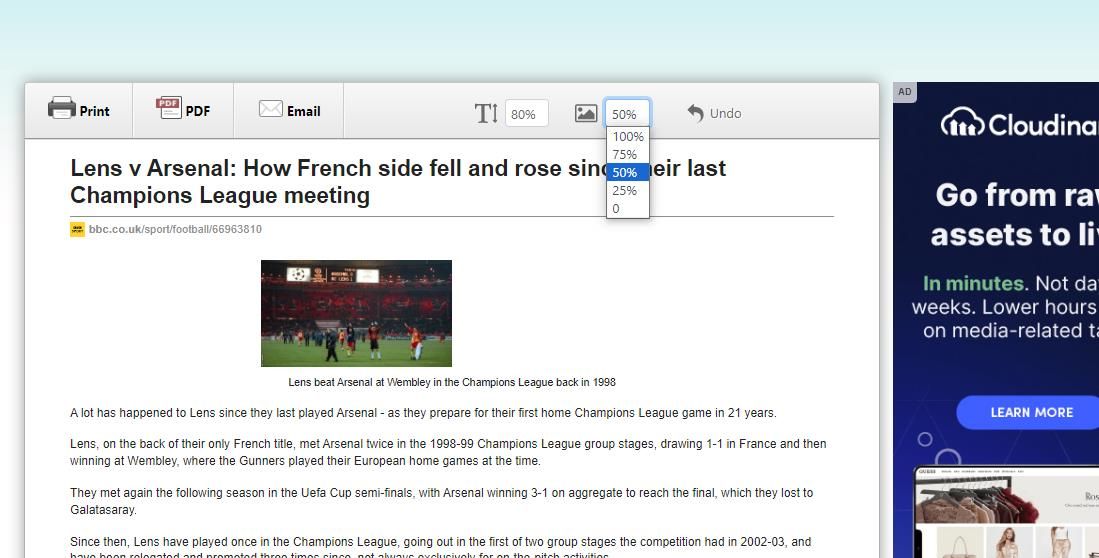
PrintFriendly propose également une option pour réduire ou augmenter la taille du texte. Cliquez dans la zone « T » (texte) pour sélectionner une taille. L’option la plus petite, 70%, réduira la taille du texte de 30%. Vous pouvez également agrandir la police en sélectionnant l’option 130%.
Après avoir ajusté la page pour l’impression, cliquez sur « Imprimer » dans PrintFriendly. Un aperçu de la page apparaîtra alors dans votre navigateur, où vous devrez à nouveau sélectionner « Imprimer ».
Vous pouvez également choisir de convertir la page en PDF. Pour cela, cliquez sur le bouton « PDF » dans la barre d’outils de PrintFriendly. Cliquez ensuite sur l’option « Télécharger votre PDF » pour sauvegarder le fichier. Le document PDF se trouvera dans le dossier où votre navigateur enregistre habituellement les fichiers.
PrintFriendly propose également une extension pour navigateur, compatible avec Firefox, Google Chrome et Edge, que vous pouvez utiliser à la place de l’application en ligne. Cette extension fonctionne de manière similaire à l’application web. Cependant, en cliquant sur le bouton de l’extension, vous accédez directement à l’éditeur de page sans avoir à copier-coller d’URL.
Télécharger : Version imprimable et PDF pour Google Chrome | Firefox | Edge (Gratuit)
Réduisez vos coûts d’impression avec PrintWhatYouLike ou PrintFriendly
PrintWhatYouLike et PrintFriendly sont deux applications en ligne qui vous permettront de réaliser des économies en réduisant vos coûts d’impression. Ces deux outils vous permettent de supprimer pratiquement tout ce qui est superflu des pages web lors de leur impression. Cela permet de diminuer la quantité d’encre et de papier utilisés, ce qui se traduit par une impression plus économique.